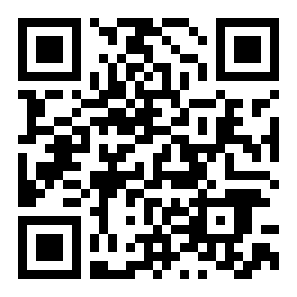怎么处理U盘盘符不显示
来源:全查网
更新时间:2020-05-08 14:15:15
文章导读:U盘盘符不显示处理方法:1、以win7为例讲解,鼠标右键“计算机”,选择“管理”打开;2、在“计算机管理”窗口中,依次点击“存储”->“磁盘管理”,进入下一步;3、鼠标右击无法正常显示的U盘盘符,选择“更改驱动器和路径”打开;4、在弹出的窗口中点击添加,给u盘分配一个盘符号;5、小编这里分配了L盘为u盘盘符号,分配完成后点击确定即可。
怎么处理U盘盘符不显示?有很多网友们都不知道,那么下面就由小编为来为大家带来U盘盘符不显示处理方法,一起去了解看一看吧!

U盘盘符不显示处理方法
1、以win7为例讲解,鼠标右键“计算机”,选择“管理”打开。
2、在“计算机管理”窗口中,依次点击“存储”->“磁盘管理”,进入下一步。
3、鼠标右击无法正常显示的U盘盘符,选择“更改驱动器和路径”打开。
4、在弹出的窗口中点击添加,给u盘分配一个盘符号。
5、小编这里分配了L盘为u盘盘符号,分配完成后点击确定即可。
以上就是小编带来的U盘盘符不显示处理方法了,更多相关内容敬请关注全查网。